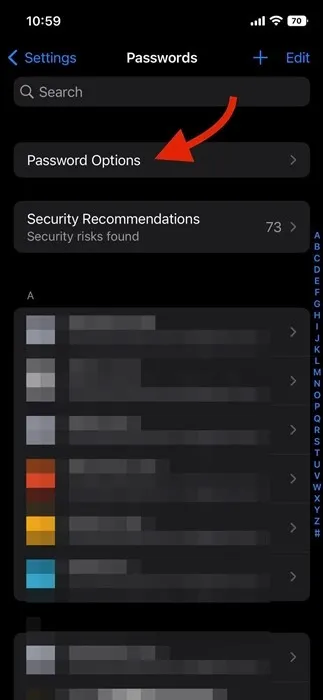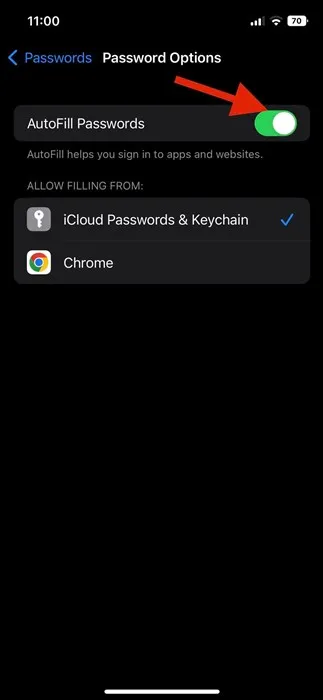Thaum Apple tso tawm iOS 12, nws muab tus thawj tswj tus password zoo. Tus neeg saib xyuas tus password zoo ib yam li qhov koj pom ntawm Chrome web browser. Nrog rau lub tshuab hluav taws xob iOS lo lus zais, thaum koj kos npe rau cov kev pabcuam ntawm cov vev xaib thiab cov apps, koj tuaj yeem tso cai rau koj lub iPhone los tsim tus password muaj zog rau koj cov nyiaj.
iOS password generator
Lub tshuab hluav taws xob iOS lo lus zais tau qhib los ntawm lub neej ntawd ntawm txhua lub iPhones, thiab thaum nws pom lub vev xaib txhawb nqa lossis app, nws qhia tus password tshwj xeeb thiab nyuaj. Nws kuj tseem muab qee qhov kev tswj hwm tus password rau koj, xws li:
Siv tus password muaj zog: Qhov no xaiv tus password uas tau tsim tawm.
Tsis muaj cov cim tshwj xeeb: Tus neeg no tsim tus password muaj zog uas muaj cov lej thiab cov ntawv nkaus xwb. Txhawm rau siv nws, nyem Lwm Cov Kev Xaiv> Tsis Muaj Cov Cim Tshwj Xeeb.
Yooj yim sau ntawv: Qhov no tsim ib lo lus zais muaj zog uas yooj yim rau kev ntaus. Txhawm rau siv nws, xaiv Lwm Cov Kev Xaiv> Yooj Yim ntawm Kev Sau.
Xaiv kuv tus password: Qhov no tso cai rau koj los tsim koj tus password. Txhawm rau siv nws, xaiv Lwm cov kev xaiv> Xaiv kuv tus password.
Thaum koj tsim ib lo lus zais nrog lub tshuab hluav taws xob iOS lo lus zais, koj lub iPhone khaws cov passwords hauv iCloud Keychain thiab populates lawv ntawm cov vev xaib thiab apps tau txais. Txawm hais tias qhov tshwj xeeb yog yooj yim vim nws txuag koj ntawm qhov hassle ntawm kev nco qab cov passwords, ntau tus neeg siv xav tua nws vim li cas tiag.
Tua tawm tsis siv neeg lo lus zais tawm tswv yim ntawm iPhone
Lawv tsis nyiam lub tswv yim ntawm automatically sau cov passwords rau kev ceev ntiag tug. Yog hais tias koj xav tib yam, ces koj yuav tsum tau lov tes taw nws pib-qhia tus password rau koj iPhone.
Txhawm rau lov tes taw nws pib-qhia tus password ntawm iPhone, koj yuav tsum lov tes taw Apple's auto-fill feature. Disabling lub autofill feature yuav lov tes taw tus password generator ntawm koj iPhone. Nov yog yuav ua li cas lov tes taw password autofill ntawm iPhones.
1. Ua ntej tshaj, qhib qhov chaw app ntawm koj iPhone. Nyob rau hauv tej chaw app, scroll down thiab coj mus rhaub rau Passwords.
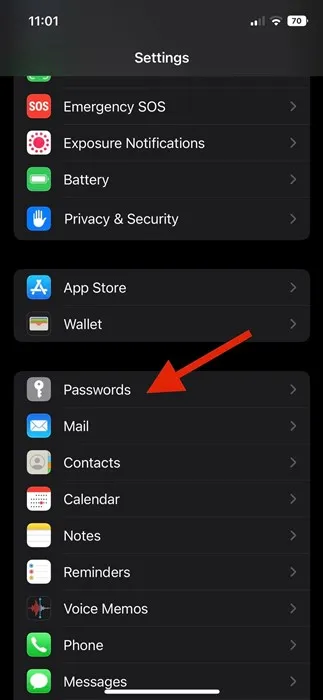
2. Ntawm lub vijtsam Passwords, coj mus rhaub Kev xaiv lo lus zais .
3. Tom ntej no, hauv cov kev xaiv lo lus zais, Disable toggle hloov Sau tus kheej rau passwords .
4. Qhov no yuav lov tes taw lo lus zais autofill rau koj iPhone. Txij no mus, koj iPhone yuav tsis sau cov passwords ntawm apps thiab websites.
Nov yog nws! Qhov no yuav lov tes taw tus password generator ntawm koj iPhone.
Nyeem kuj: Yuav ua li cas pab thiab siv Quick Note ntawm iPhone hauv iOS 16
Yog li, phau ntawv qhia no yog txhua yam hais txog yuav ua li cas tua tsis siv neeg lo lus zais tawm tswv yim ntawm iPhones. Yog hais tias koj xav siv no feature dua, cia li pab kom toggle nyob rau hauv Kauj ruam 3. Yog hais tias koj xav tau kev pab ntxiv disabling tsis siv neeg lo lus zais tswv yim ntawm iOS no, qhia rau peb paub nyob rau hauv cov lus hauv qab no.